![]() ここで言う簡易NASはWi-FiルータのUSB端子に外付けUSBハードディスクを接続してNASとして利用するタイプです。本格的なNASと違って、ドメインに参加できない、転送速度が遅い、また領域は2TBまで(バッファロー)などなど、欠点がありますが、個人で外でちょいとファイルを修正したい場合は威力を発揮します。
ここで言う簡易NASはWi-FiルータのUSB端子に外付けUSBハードディスクを接続してNASとして利用するタイプです。本格的なNASと違って、ドメインに参加できない、転送速度が遅い、また領域は2TBまで(バッファロー)などなど、欠点がありますが、個人で外でちょいとファイルを修正したい場合は威力を発揮します。
パソコン再起動後、エクスプローラを起動して、「ネットワーク」をクリックする。
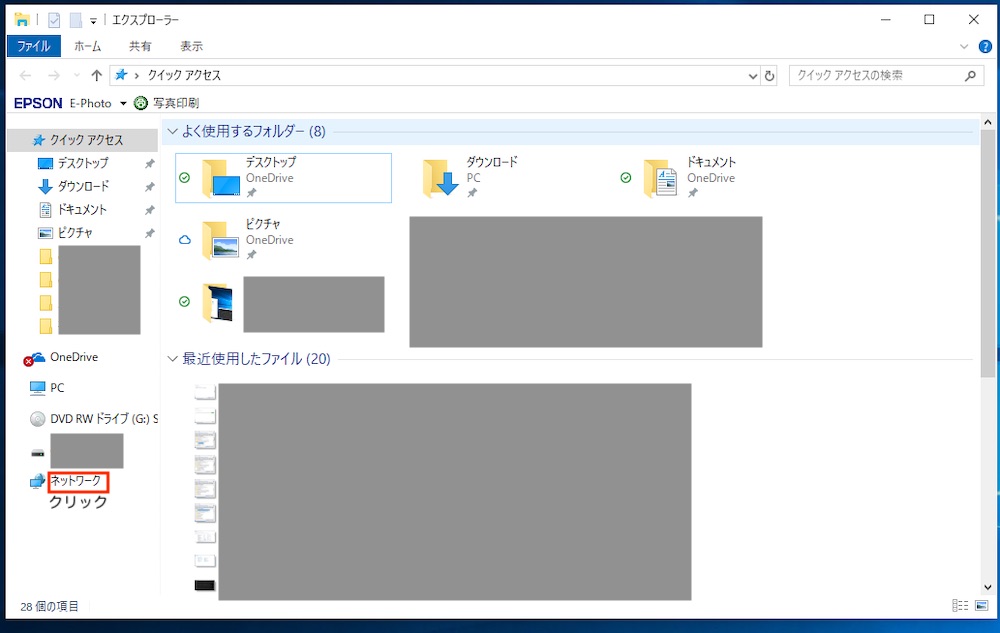
(※)画像をクリックするとより大きい画像が出ます。
コンピュータにNAS用のコンピュータ名が現れます。ダブルクリックする。
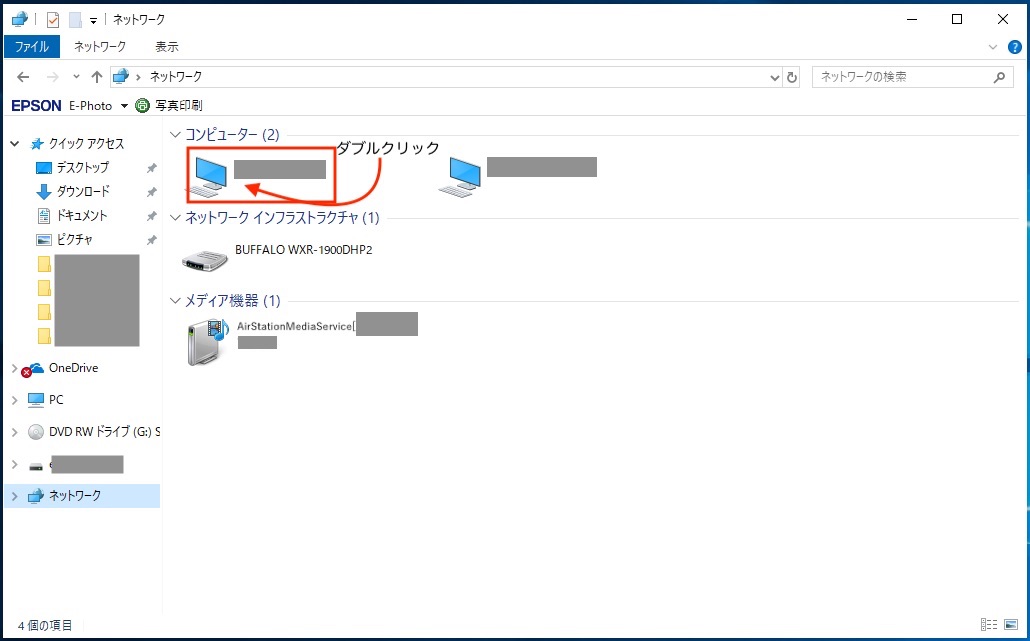
(※)画像をクリックするとより大きい画像が出ます。
【NAS用コンピュータ名】
NAS用コンピュータ名は無線ルーターWXR-1900DHP2 (バッファロー)の管理画面を開いて、「詳細設定」→「アプリケーション」→「共有サービス」をクリックして、そこに表示されたエアステーション名です。
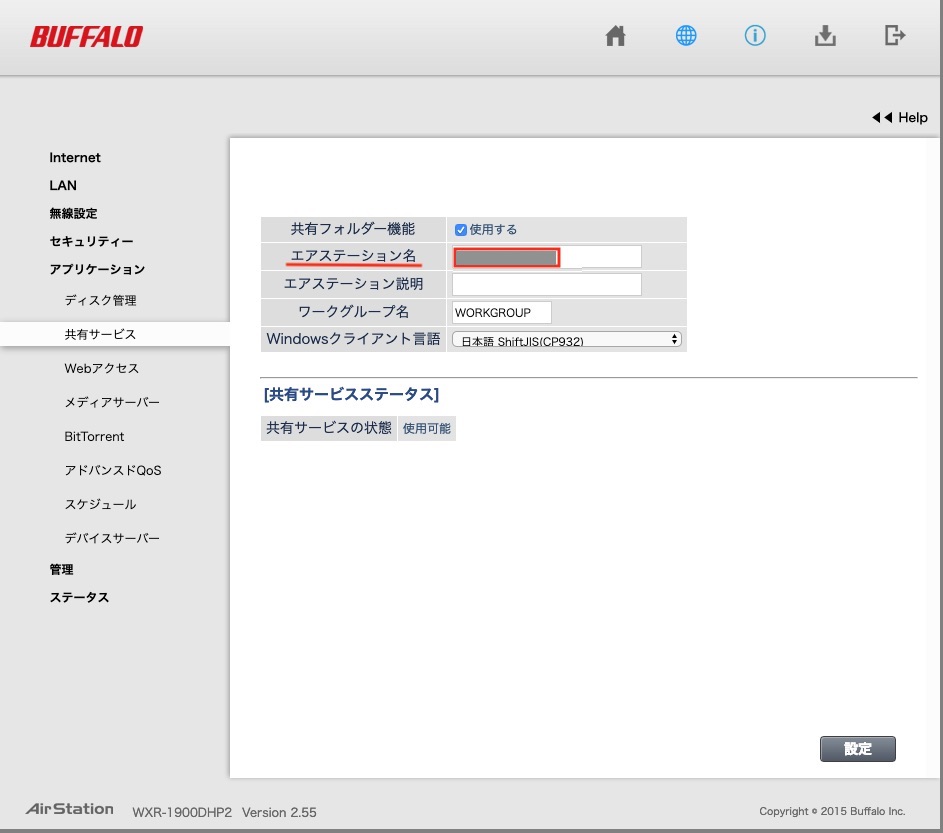 (※)画像をクリックするとより大きい画像が出ます。
(※)画像をクリックするとより大きい画像が出ます。
ネットワーク資格情報の入力画面が現れたら、NAS用接続ユーザー名とパスワードを入力して、「OK」ボタンをクリックする。
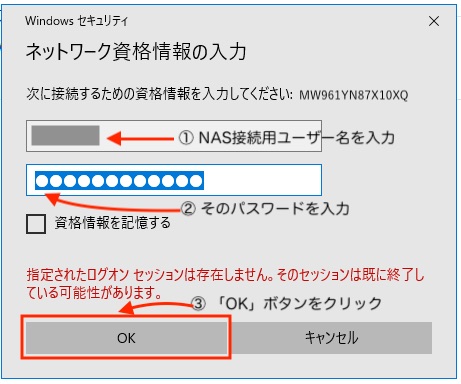
【ユーザー名とパスワード】
無線ルーターWXR-1900DHP2 (バッファロー)の管理画面にて、「詳細設定」→「アプリケーション」→「ディスク管理」をクリック。そこで登録したユーザー名とそのパスワードを入力します。
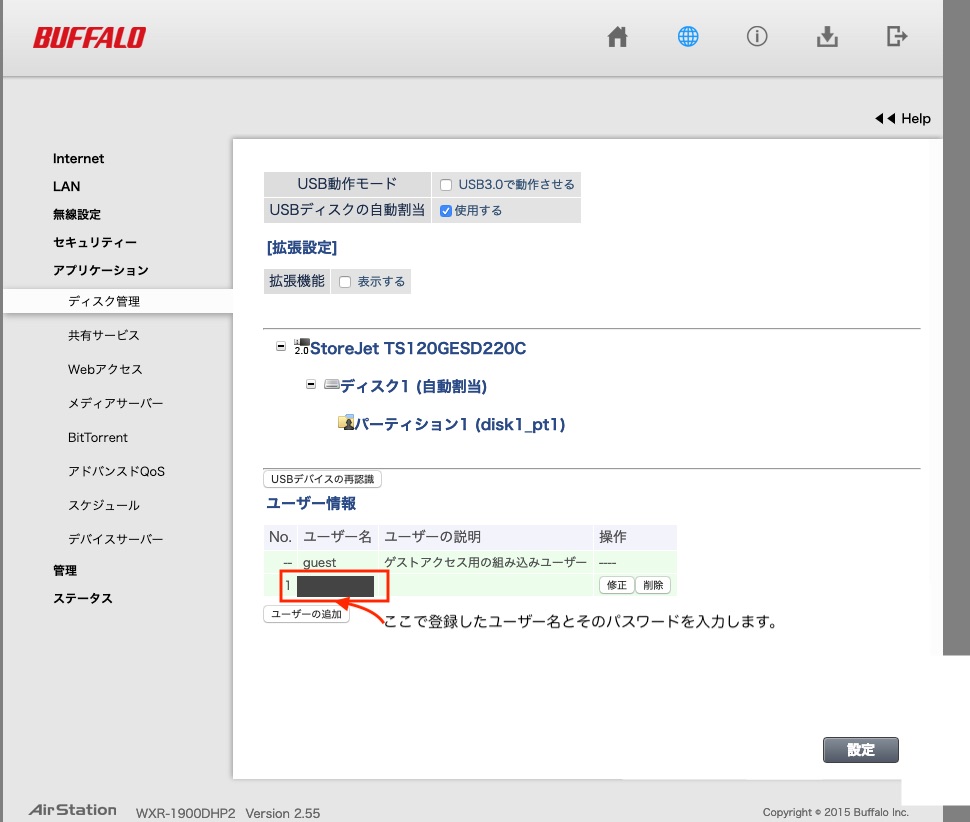 (※)画像をクリックするとより大きい画像が出ます。
(※)画像をクリックするとより大きい画像が出ます。
前の画面に戻ります。
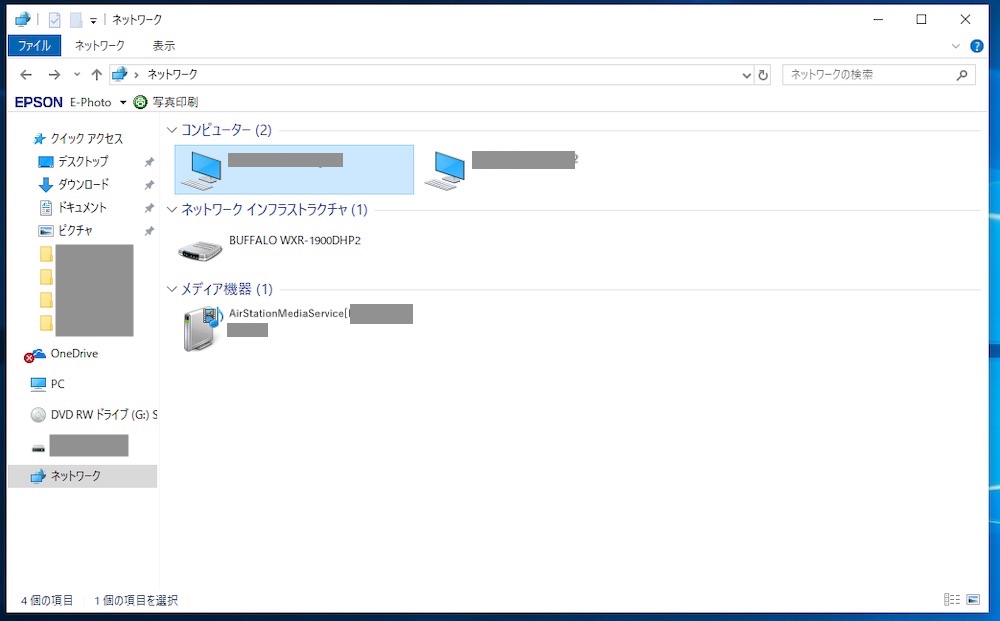
(※)画像をクリックするとより大きい画像が出ます。
NAS用コンピュータをクリックすると、その中が見えたら成功です!
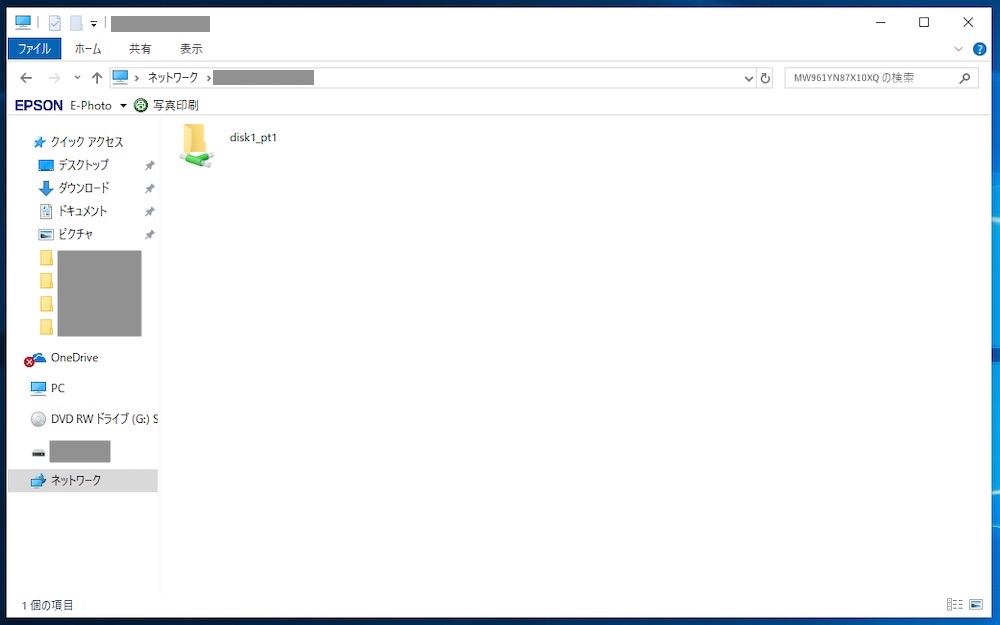
(※)画像をクリックするとより大きい画像が出ます。
新規に"document"フォルダを作成し、別の所からEXCELファイルをコピーして、そのファイルをダブルクリックして、編集して保存できました。
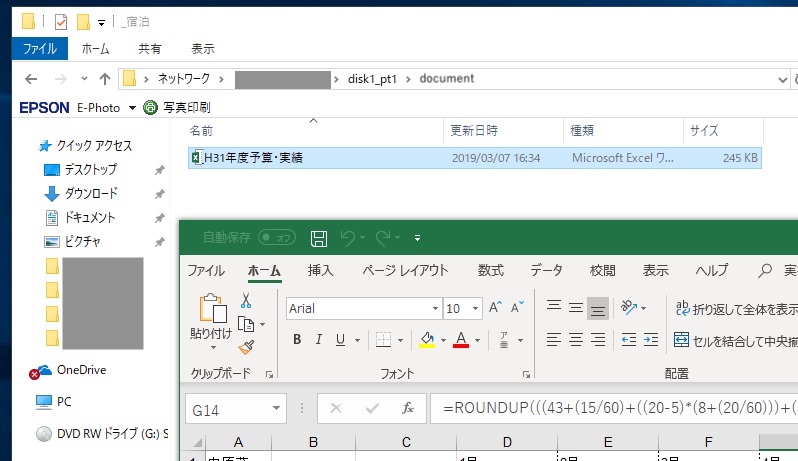
(※)画像をクリックするとより大きい画像が出ます。